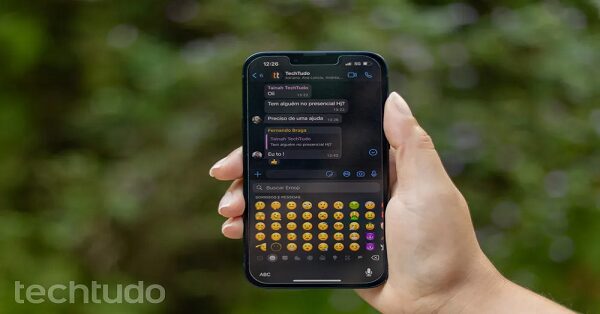O WhatsApp, mensageiro disponível para Android e iPhone (iOS), pode ocupar bastante memória do celular devido às mídias enviadas nas conversas e grupos no aplicativo. Se esses arquivos não forem eliminados ao longo do tempo, causam lentidão no dispositivo. No entanto, os usuários podem fazer alguns ajustes no app para liberar a memória do smartphone. Apagar arquivos específicos, limpar o cache e desativar o download automático, são alguns exemplos. Confira, a seguir, medidas que podem ajudar a economizar espaço e gerenciar a memória do dispositivo.
1. Apague arquivos específicos pelo WhatsApp
Com tantos envios de mídias através do WhatsApp, é importante fazer o gerenciamento dos arquivos recebidos e enviados para liberar espaço na memória. Para isso, você precisa acessar a configuração direto no WhatsApp. Basta entrar no app, na aba de “Conversas”, clicar nos três pontinhos, localizado no canto superior direito. Em seguida, vá em “Configurações” e busque por “Armazenamento e dados”. Por fim, toque em “Gerenciar armazenamento”. Agora, você conseguirá visualizar os itens que são frequentemente encaminhados, as mídias maiores que 5 MB e também os arquivos enviados em cada conversa.
Você poderá analisar cada item e decidir se deseja excluí-lo. Para remover o item, clique nele e, em seguida, no ícone de lixeira, no canto superior direito. Sendo assim, você decide quais itens deseja apagar e ainda tem a opção de apagar itens de conversas específicas, ajudando a liberar espaço do seu dispositivo.
/i.s3.glbimg.com/v1/AUTH_08fbf48bc0524877943fe86e43087e7a/internal_photos/bs/2023/X/k/KUPpTOTWWLm7rE0a32lg/whatsapp-1.jpg)
2. Desative o download automático das mídias
Ao desativar o download automático, você ganha o controle sobre o que é baixado para o seu celular. Ou seja, os vídeos, fotos ou arquivos só serão armazenados na sua memória se você optar por baixá-los. Para fazer essa configuração, vá novamente nos três pontinhos, no canto superior direito e depois nas configurações do seu WhatsApp. Toque em “Armazenamento e dados” e no campo “Download automático” faça a sua escolha sobre se deseja que o app faça o download das mídias automaticamente. É importante destacar que as mensagens de voz são baixadas automaticamente, independente da sua escolha de configuração. Isso permite ter o controle sobre a memória do seu celular.
/i.s3.glbimg.com/v1/AUTH_08fbf48bc0524877943fe86e43087e7a/internal_photos/bs/2023/G/9/dUFknwS4mDkUlYSBruXA/whatsapp-2.jpg)
3. Limpe o cache
Outra ação que pode ajudar a liberar espaço de armazenamento no seu celular é limpar o cache do WhatsApp. Ao fazer isso, você elimina os dados temporários e ajuda a ganhar espaço. No sistema Android, acesse as configurações do dispositivo e em seguida busque por “Aplicativos”. Role a tela até encontrar o WhatsApp, depois busque por “Armazenamento”. Para concluir toque em “Limpar cache”, no inferior da tela.
Já para o sistema iOS, o processo é um pouco diferente. Para remover arquivos temporários, é necessário desinstalar o app e instá-lo mais uma vez. No entanto, se o usuário quiser apagar todas as mídias do app definitivamente, ele pode fazer isso acessando “Ajustes” e clicando o perfil do iCloud. Depois, vá em “iCloud”, “Gerenciar Armazenamento” e busque pelo app do WhatsApp. Por fim, aperte em “Apagar dados”.
/i.s3.glbimg.com/v1/AUTH_08fbf48bc0524877943fe86e43087e7a/internal_photos/bs/2023/w/R/AtJ8O3T4ylQTSDh1ZCbQ/whatsapp-3.jpg)
4. Use apps de limpeza
Uma alternativa para ajudar na memória do seu celular é recorrer a aplicativos de limpeza, como o Cleaner for WhatsApp, disponível para Android. Este app é capaz de limpar diversos tipos de mídias, mas para usá-lo é necessário permitir o acesso ao seu armazenamento interno. Ao iniciar, selecione a pasta do WhatsApp, o aplicativo fará o cálculo de todas as mídias. Basta escolher a pasta e selecionar as mídias que deseja organizar. Por fim, aperte no ícone de lixeira no canto superior direito para deletá-las.
Você ainda pode excluir a pasta de uma única vez, basta marcar a pasta correspondente apertando o símbolo de visto ao lado. Em seguida, repita o processo ao tocar na lixeira. Para o sistema iOS, uma alternativa é o aplicativo Cleaner —Limpar celular cache, que funciona de maneira semelhante e ajuda a organizar e eliminar mídias indesejadas do seu aparelho.
5. Ative as mídias temporárias
As mídias temporárias sã um recurso nativo que faz com que os arquivos sejam apagados automaticamente depois de um tempo. Ao ativar essa função, você consegue aproveitar os arquivos na hora que eles são enviados e garante que eles não fiquem “esquecidos” ocupando espaço no armazenamento. Para ativá-lo, basta acessar as configurações do seu WhatsApp e depois “Armazenamento e dados”. Em seguida, busque por “Gerenciar Armazenamento” e “Ativar as mensagens temporárias”. Depois, basta escolher o período para que as mídias se apaguem e definir se você também quer fazer isso com as conversas.
6. Limpe as conversas arquivadas
Remover conversas que estão arquivadas pode ser uma opção a mais para liberar a memória do seu smartphone. Este é um processo simples que deve ser feito no seu WhatsApp. Ao iniciar o app, clique em “Arquivadas”, no início da página. Identifique a conversa para deletar, clique e pressione até aparecer o ícone de lixeira do canto superior direito. Confirme a exclusão em “Apagar conversa”. Pronto! Agora você já conhece diversas maneiras para liberar espaço no seu celular e manter o desempenho do seu dispositivo móvel em boas condições.
/i.s3.glbimg.com/v1/AUTH_08fbf48bc0524877943fe86e43087e7a/internal_photos/bs/2023/L/B/4CIC6UREeRRBkHaRjBUQ/whatsapp-5.jpg)
Fonte: Tech Tudo